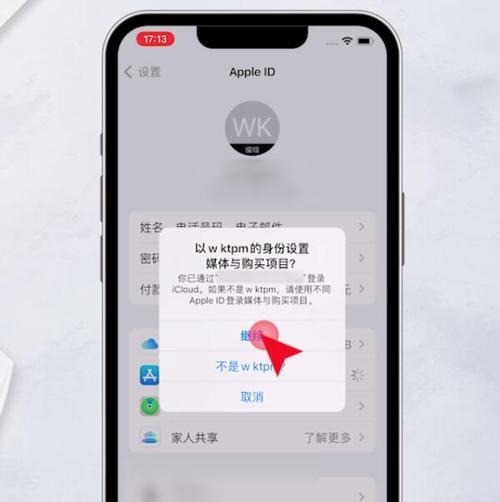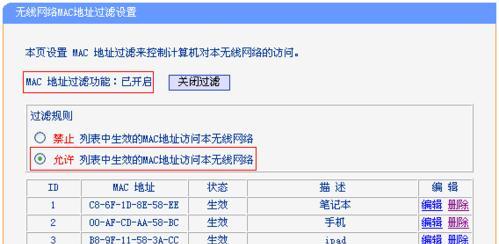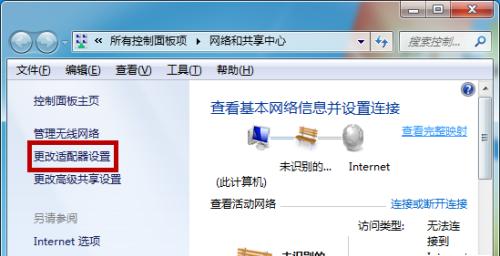在现代社会中,家庭网络已成为我们生活中不可或缺的一部分。然而,有时候我们会遇到家里的网络已经连接上了,但却无法上网的问题。这个问题不仅令人沮丧,还会影响我们的工作和娱乐体验。本文将提供一些常见的排查方法和修复技巧,帮助读者解决家庭网络连接问题。

段落
1.检查基础设备(路由器)是否正常工作
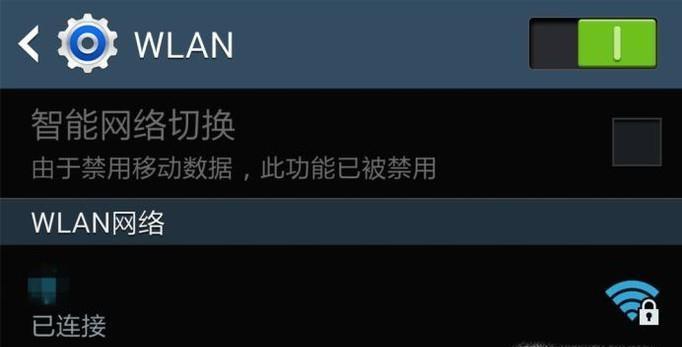
通过观察路由器指示灯状态,确保电源、Internet和WLAN灯都正常亮起,并尝试重启路由器,以恢复网络连接。
2.检查电缆连接是否松动或损坏
检查所有连接到路由器的电缆,包括电源适配器、宽带连接线和网线,确保它们没有松动或损坏。
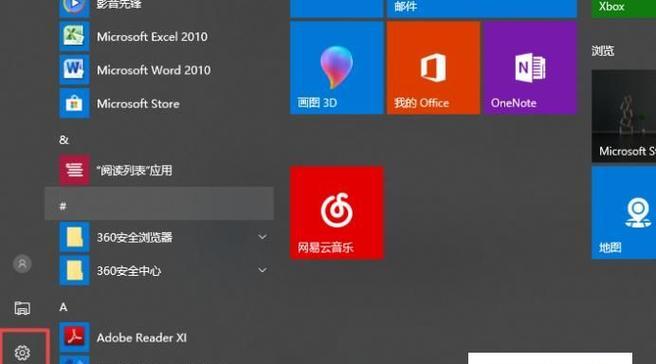
3.确认设备的IP地址是否正确设置
在设备的网络设置中,确认IP地址、子网掩码、网关和DNS服务器是否正确设置。如果设置错误,可以尝试使用自动获取IP地址的选项。
4.检查设备是否连接到正确的Wi-Fi网络
确保设备连接的是你家里的Wi-Fi网络,而不是邻居的或其他公共网络。检查Wi-Fi名称和密码是否正确输入。
5.关闭并重新打开设备的Wi-Fi功能
有时设备的Wi-Fi功能可能出现问题,关闭并重新打开Wi-Fi功能可以尝试解决连接问题。
6.清除设备的DNS缓存
在设备的网络设置中,找到DNS缓存清除选项,并执行清除操作。这有助于解决由于DNS解析问题导致的无法上网问题。
7.检查是否存在MAC地址过滤
某些路由器可能启用了MAC地址过滤功能,限制了可以连接到网络的设备。检查路由器设置中的MAC地址过滤选项,并添加需要连接的设备的MAC地址。
8.重置路由器到出厂设置
如果以上方法都没有解决问题,可以尝试将路由器恢复到出厂设置,然后重新配置路由器。
9.检查宽带服务商是否有网络故障
联系宽带服务商,确认是否存在网络故障,并询问是否需要进行一些特殊设置。
10.使用移动数据网络作为替代方案
如果家庭网络仍然无法正常连接,可以考虑使用移动数据网络作为临时替代方案。
11.更新路由器固件
检查路由器制造商的官方网站,查看是否有可用的固件更新。更新路由器固件可能修复一些已知的问题。
12.禁用设备的防火墙或安全软件
有些防火墙或安全软件可能会干扰网络连接。尝试暂时禁用设备上的防火墙或安全软件,然后再次尝试连接网络。
13.更换路由器或联系专业人员
如果以上方法都无效,可能是路由器出现了故障。考虑更换路由器或联系专业人员进行进一步的故障排查和修复。
14.咨询其他家庭成员是否有相同问题
如果在家庭网络中有多个设备,咨询其他家庭成员是否也遇到了相同的连接问题,这有助于确定问题的范围。
15.寻求专业帮助
如果你尝试了以上方法仍无法解决问题,建议寻求专业的网络技术支持帮助解决家庭网络连接问题。
家庭网络连接问题可能由多种因素引起,包括设备故障、设置错误、网络故障等。通过逐步排查和修复,我们可以解决大多数网络连接问题,确保家庭网络的稳定和可靠性。如果遇到困难,不要犹豫寻求专业帮助,以确保问题得到妥善解决。